Mô tả
Parallels Desktop for Mac là một phần mềm ảo hóa cho phép người dùng Mac chạy các hệ điều hành khác, chẳng hạn như Windows, Linux, hoặc thậm chí phiên bản khác của macOS, trực tiếp trên máy tính Mac của họ mà không cần khởi động lại hệ thống. Phần mềm này đặc biệt hữu ích cho người dùng Mac cần sử dụng các ứng dụng hoặc phần mềm chỉ có trên Windows, nhưng không muốn chuyển đổi hoàn toàn sang hệ điều hành Windows.
Chạy các ứng dụng Windows trên máy Mac của bạn một cách dễ dàng.Mạnh mẽ. Liền mạch. Tối đa hóa tiềm năng của máy Mac bằng cách chạy các ứng dụng Windows và Windows trên máy ảo. Truy cập hơn 200.000 ứng dụng để làm việc, học tập và giải trí dễ dàng
Tính năng của phần mềm Parallels Desktop for Mac
Dưới đây là một số tính năng nổi bật của Parallels Desktop for Mac:
Chọn chế độ xem của bạn
Làm cho Windows trở nên vô hình khi vẫn sử dụng các ứng dụng ở chế độ Coherence hoặc nếu bạn mới dùng Mac, bạn có thể đặt Windows ở chế độ toàn màn hình. (Các ứng dụng trên Mac và Windows mở cùng lúc).
Kéo và thả tệp và hình ảnh giữa các ứng dụng Windows và Mac
Chuyển tập tin giữa các hệ điều hành mà không cần thiết bị ngoài hoặc các bước phức tạp, giúp cải thiện năng suất và làm việc thuận tiện hơn với cả hai hệ điều hành.
Mở tệp trên Finder bằng Windows
Truy cập và mở trực tiếp các tệp được lưu trữ trên máy Mac của bạn trong môi trường Windows, cung cấp sự tích hợp liền mạch giữa hai nền tảng. Tận dụng khả năng của các ứng dụng Windows trong khi truy cập và thao tác các tệp một cách thuận tiện từ Finder của máy Mac.
Chơi nhiều trò chơi cổ điển độc quyền của Windows trênmáy Mac của bạn
Chơi nhiều trò chơi cổ điển độc quyền của Windows trên máy Mac của bạn, bao gồm Roblox, League of Legends, Minecraft, Half-Life 2, series Age of Empires, Fortnite, Fall Guys, Rocket League và nhiều trò chơi khác

1. Chạy Windows trên Mac
Parallels Desktop giúp người dùng dễ dàng cài đặt và chạy Windows (bao gồm Windows 11) song song với macOS. Bạn có thể chuyển đổi giữa hai hệ điều hành một cách linh hoạt mà không cần phải khởi động lại máy (khác với phương pháp Boot Camp của Apple).
2. Hiệu suất mạnh mẽ
Phần mềm hỗ trợ cả các máy Mac với chip Intel và chip Apple Silicon (M1, M2), tối ưu hóa để sử dụng tài nguyên phần cứng một cách hiệu quả, đảm bảo hiệu suất cao khi chạy các ứng dụng Windows nặng, từ Microsoft Office đến các ứng dụng đồ họa như AutoCAD hoặc thậm chí các trò chơi.
3. Tích hợp liền mạch với macOS
Parallels Desktop có khả năng tích hợp sâu với macOS. Ví dụ, người dùng có thể kéo và thả tệp từ macOS sang Windows, hoặc mở một chương trình Windows trực tiếp từ macOS mà không cần phải chuyển đổi qua lại giữa các cửa sổ.
4. Chế độ Coherence
Chế độ này cho phép bạn ẩn cửa sổ của hệ điều hành Windows và chỉ hiện các ứng dụng Windows như thể chúng đang chạy trực tiếp trên macOS. Điều này tạo cảm giác rằng các ứng dụng Windows và macOS được chạy trên cùng một hệ điều hành, làm việc dễ dàng và tự nhiên hơn.
5. Tối ưu hóa cho nhiều mục đích sử dụng
Parallels Desktop cung cấp các chế độ tối ưu hóa cho từng loại công việc khác nhau, bao gồm chế độ chơi game, thiết kế đồ họa, phát triển phần mềm, hoặc các tác vụ văn phòng.
6. Dễ dàng cài đặt hệ điều hành
Phần mềm giúp người dùng dễ dàng cài đặt Windows hoặc các hệ điều hành khác thông qua một quy trình tự động hóa đơn giản. Người dùng có thể nhập bản quyền Windows hoặc tải về trực tiếp từ Microsoft thông qua Parallels.
7. Hỗ trợ nhiều hệ điều hành
Ngoài Windows, Parallels Desktop còn hỗ trợ nhiều hệ điều hành khác như Linux (Ubuntu, Fedora, Debian), phiên bản khác của macOS, và thậm chí là Android.
8. Hỗ trợ chơi game Windows
Dù không phải là lựa chọn lý tưởng cho game thủ chuyên nghiệp, nhưng Parallels Desktop đã cải tiến nhiều để hỗ trợ chơi các trò chơi Windows trên Mac với khả năng tối ưu đồ họa và tốc độ khung hình khá tốt, đặc biệt trên các máy Mac mạnh mẽ.
9. Sao lưu và bảo mật
Người dùng có thể tạo các snapshot (ảnh chụp nhanh hệ thống) để quay lại trạng thái trước đó của hệ điều hành Windows hoặc Linux khi cần thiết, bảo đảm an toàn dữ liệu.
10. Hỗ trợ phiên bản Business và Pro
Ngoài phiên bản tiêu chuẩn, Parallels Desktop còn cung cấp phiên bản Business và Pro với các tính năng bổ sung như quản lý tập trung, tùy chỉnh cấu hình, hỗ trợ công cụ phát triển và kiểm thử.

Parallels Desktop là một trong những giải pháp ảo hóa phổ biến nhất cho người dùng Mac vì tính đơn giản, hiệu suất cao, và tích hợp mượt mà với hệ sinh thái của Apple.
Hướng dẫn cài đặt phần mềm Parallels Desktop for Mac
Để cài đặt Parallels Desktop for Mac, bạn có thể làm theo các bước chi tiết dưới đây
Bước 1: Tải xuống Parallels Desktop for Mac
- Truy cập trang web chính thức của Parallels Desktop
- Tại trang chủ, nhấn vào nút Download Free Trial để tải bản dùng thử (nếu chưa có bản quyền). Nếu bạn đã có bản quyền, bạn có thể nhấn Buy Now để mua và tải bản đầy đủ.
- Sau khi tải về, bạn sẽ có một file cài đặt
.dmgtrong thư mục Downloads.
Bước 2: Cài đặt Parallels Desktop
- Mở file
.dmgvừa tải xuống bằng cách nhấp đúp vào nó. - Kéo biểu tượng Parallels Desktop vào thư mục Applications theo hướng dẫn trên màn hình.
- Sau khi đã kéo vào thư mục Applications, bạn có thể mở Parallels Desktop bằng cách nhấp vào biểu tượng trong Applications.
Bước 3: Cài đặt Windows hoặc hệ điều hành khác
Sau khi Parallels Desktop đã được cài đặt, bạn có thể tiếp tục cài đặt Windows hoặc các hệ điều hành khác.
- Chạy Parallels Desktop: Khi bạn mở Parallels Desktop lần đầu tiên, phần mềm sẽ cung cấp tùy chọn cài đặt hệ điều hành mới.
- Chọn cách cài đặt hệ điều hành:
- Nếu bạn muốn cài đặt Windows, Parallels Desktop sẽ cung cấp tùy chọn tải về Windows từ trang web của Microsoft. Nhấp vào tùy chọn này để tải và cài đặt Windows tự động.
- Nếu bạn có file ISO của hệ điều hành khác (ví dụ, Linux, một phiên bản Windows khác), chọn tùy chọn Install Windows or another OS from a DVD or image file, sau đó chọn file ISO của bạn.
- Kích hoạt Windows (nếu cần): Nếu bạn cài đặt Windows, bạn sẽ cần nhập mã kích hoạt bản quyền Windows nếu không sử dụng bản dùng thử.
Bước 4: Thiết lập máy ảo
Sau khi cài đặt hệ điều hành, Parallels sẽ yêu cầu bạn thiết lập cấu hình cho máy ảo:
- Tối ưu hóa cấu hình: Chọn cách sử dụng máy ảo của bạn:
- Productivity (Tối ưu hóa cho các công việc thông thường như Office).
- Games Only (Tối ưu hóa cho chơi game).
- Software Development (Dành cho phát triển phần mềm).
- Tài nguyên phần cứng: Bạn cũng có thể tùy chỉnh số lượng RAM và CPU mà máy ảo sẽ sử dụng, đảm bảo cân đối với nhu cầu và hiệu suất máy Mac.
Bước 5: Bắt đầu sử dụng Parallels Desktop
- Sau khi hoàn tất cài đặt, máy ảo sẽ khởi động và bạn có thể sử dụng hệ điều hành mới (Windows, Linux, hoặc macOS khác) trên máy Mac.
- Trong tương lai, bạn chỉ cần mở Parallels Desktop và chọn máy ảo để khởi động bất kỳ lúc nào.

Nếu gặp bất kỳ vấn đề gì trong quá trình cài đặt hoặc cấu hình, hãy tham khảo tài liệu hướng dẫn của Parallels hoặc liên hệ với bộ phận kỹ thuật của chúng tôi để được hỗ trợ.
Mua phần mềm Parallels Desktop for Mac ở đâu?
Trải qua nhiều năm phát triển, Tri Thức Software đã được sự tin tưởng của nhiều khách hàng trên thế giới và Việt Nam. Hiện nay chúng tôi đã trở thành doanh nghiệp hoạt động chuyên nghiệp trong lĩnh vực tư vấn và cấp phép phần mềm Parallels Desktop for Mac có bản quyền và các thiết bị CNTT lớn tại Việt Nam. Cung cấp nhiều giải pháp phần mềm trọn gói cho nhiều khách hàng từ đa ngành nghề và đa hình thức tư nhân, nhà nước, giáo dục,…chúng tôi có đội ngũ tư vấn, kỹ thuật, triển khai và thương mại, chăm sóc có kinh nghiệm sẽ hỗ trợ phục vụ khách hàng tốt nhất. Để được tư vấn và hỗ trợ giá tốt hơn, Quý khách hãy liên lạc với đội ngũ kinh doanh và hỗ trợ kỹ thuật của chúng tôi qua hotline (028) 22443013.
Ghi chú: Giá tham khảo cho số lượng 1 và thay đổi theo tỷ giá và số lượng. Quý khách vui lòng liên hệ Tri Thức để có giá chính xác vào thời điểm mua hàng.



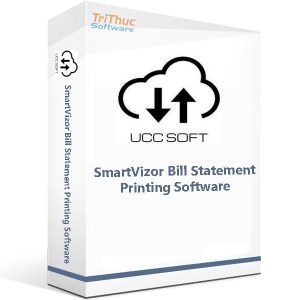


Đánh giá
Chưa có đánh giá nào.